Wi-Fi nu funcționează. TP-LINK: Wi-Fi nu funcționează. Router-ul nu distribuie rețeaua Wi-Fi
Android este cel mai folosit sistem de operare multifuncțional și puternic, pe baza căruia a fost creată un număr nelimitat de aplicații de înaltă calitate, interesante și accesibile. Datorită versatilității sale și a cererii excelente, utilizate cu succes pentru smartphone-uri, tablete, netbook-uri, ceasuri "inteligente", smartbook-uri, televizoare. Dar chiar și cele mai dovedite cochilii, există dificultăți mici, din care chiar acest sistem nu este asigurat în timpul utilizării. Prin urmare, ne vom uita la ce să facem atunci când apar probleme cu conexiunea Wi-Fi pe dvs. dispozitiv Android.. Astăzi vom găsi răspunsul la întrebarea de ce Wi-Fi nu pornește pe Android?
Cauze și decizii.
Wi fi pe telefon sau android Tablet.nu poate funcționa din mai multe motive. Trebuie remarcat faptul că nu numai proprietarii se pot întâlni computere comprimateDar și oamenii care folosesc celulare, pe baza acestui sistem popular. Cum să fii utilizatorii dacă WiFi nu pornește samsung dispozitiveVom căuta cauza și vom elimina rădăcina problemelor. 
- Una dintre cauzele radicale, dacă Wi-Fi a încetat să lucreze la Android, care este extrem de rar - acest lucru este incorect date instalate si timpul. Pentru ao elimina, este suficient să mergeți la "Setări", setați data corectă. și timpul, având în vedere fusul orar.
- A doua și cea mai frecventă problemă - schimbarea parolei când conectare automată la rețea. Adică, parola este modificată de utilizator, dar sistem Android. Mai multe despre el "nu știe". Pentru a elimina această problemă utilizând interfața sau tastele rapide, accesați setările de conectare la rețea Wi-Fi, ștergeți profilul cu care a fost configurat să se conecteze și să creeze o conexiune re-selectată din listă. conexiuni disponibile Introducem caracterele necesare în fereastra care apare. Apoi, conexiunea la rețeaua parsarolată va apărea automat.
- Eșecuri în software ( Software.) - cea de-a treia din motivele posibile atunci când Wi-Fi pe Android încetează să se conecteze. Pentru a face acest lucru, utilizați utilitarul de fixare Wi-Fi, creat special pentru a rezolva această problemă. Fără a face modificări în setările programului, descărcați și instalați această aplicație. După instalarea utilitarului, vor apărea informații despre starea curentă a dispozitivului și toate dispozitivele care au fost conectate vreodată sunt afișate în fila "Cunoscută". Apoi reporniți smartphone-ul sau tableta computerului, încercăm să facem o re-conectare.
- A patra problemă, dacă Wi Fi nu funcționează pe Android - eșec în setări. Pentru a evita acest lucru, puteți reseta setările la fabrică, cu o restaurare ulterioară. Mergem la "Setări" Selectați "Restaurare și resetare", faceți clic pe "Resetare setări". Sau faceți o completare " Resetați greu."Dar apoi toate datele sunt șterse, adică dispozitivul va fi, ca după cumpărare.
Uneori, utilizatorii instalează necorespunzătoare android firmwareCa rezultat, funcționarea corectă a modulului radio, inclusiv modulul WiFi pe telefoanele sau tabletele Samsung, este perturbat. Ieșirea din această situație este de a instala sau actualiza firmware-ul de bază pe Samsung.
Din nou aceste viruși!

Unul dintre motivele cele mai neplăcute atunci când Wi-Fi nu pornește este impactul. programe rău intenționate, așa-numitele programe virale, pentru a lucra în modulele radio ale dispozitivului. Pentru a elimina virușii din telefon, trebuie să faceți o scanare profundă a antivirusului încorporat.
Personalizați routerul
Locul a șaptea venerată ocupă o eroare la conectarea la Wi-Fi - defecțiune sau ajustare incorectă a routerului. Eliminarea acestei erori se efectuează în setările routerului. Cum să faceți acest lucru poate fi învățat din instrucțiunile dispozitivului. Acest lucru este valabil mai ales dacă este folosit rețeaua de domiciliu. În meniul de control, selectați "Setări fără fir". Modificăm parametrul la "Auto", în linia "Channel" și șirul "MODE" la parametrul "11 BGN mixt". Opriți filtrarea adreselor pentru a vă asigura că routerul nu filtrează adresele conectate. Încercăm să ne conectăm.
Și acum este dreptul la stăpân
Dacă niciuna dintre metodele de mai sus nu a ajutat, atunci problema în modulul radio în sine, WiFi nu va funcționa până când nu dispar în microcircuit. In aceasta situatie, o mai bună decizieGaranția va fi plătită Centrului de service (de exemplu, SAMSUMG) sau unui maestru competent și dovedit de calculator.
Trebuie să fie amintită, orice interferență a persoanelor ne-competente în activitatea sistemului, chiar și atunci când rezolvați o problemă atunci când Wi Fi nu se conectează, creează un risc imens, transformați gadgetul dvs. preferat într-o bucată de plastic inutilă, pentru a resuscita financiar semnificativ costurile și nervii dvs.
La tradiția ilegală, lăsați instrucțiunile video, poate că vă va ajuta să restaurați performanța WiFi pe un comprimat sau un telefon Samsung.
Instrucțiuni video.
Bucurați-vă de un număr mare de oameni. Este convenabil și foarte ușor. Dar indiferent cât de simplu este conexiunea acest tip Comunicații, încă situații posibile atunci când WiFi nu funcționează. Și pentru a restabili funcționarea rețelei, este necesar să se găsească cauzele problemelor care vor fi discutate.
Nu funcționează Wifi. prin vina transmițătorului
Transmițătorul poate fi numit Dispozitiv WiFi.La care sunt conectate alte dispozitive - modem WiFi, punct de acces WiFi etc. Firește, dacă acest echipament încetează să efectueze radiodifuziune radio, atunci dispozitivele finale nu vor funcționa.
Determinați performanța transmițătorului WiFi este ușoară - trebuie să mergeți la secțiunea în care echipamentul dvs. este conectat la rețea. Ambele telefoane, tablete, smartphone-uri și orice computere moderne care susțin o astfel de conexiune, numele rețelei dvs. WiFi trebuie afișate în această secțiune. Deci, devine clar dacă transmițătorul funcționează.
Cu toate acestea, există adesea situații în care pot exista mai multe rețele în district. Cum să înțelegeți dacă sunteți pe listă? Foarte ușor - Opriți echipamentul și actualizați lista - dacă unul dintre nume dispare - înseamnă că a fost rețeaua dvs. Acum, activați transmițătorul WiFi și reînnoiți din nou lista. Dacă apare un nume nou - înseamnă că aceasta este rețeaua dvs. 
Așa că ne-am dat seama dacă dispozitivul dvs. face difuzarea. Dar dacă atunci când faceți clic pe inscripție, există o conexiune, dar WiFi nu funcționează (încă), ce apoi să faceți? Există deja o întrebare complet diferită. Acum am înțeles cu siguranță asta rețeaua WiFi. De fapt, funcționează, dar dacă nu există Internet - este deja cazul în setările transmițătorului însuși (dacă sunt defecțiuni pentru defecțiunea sa). Pot exista astfel de situații:
- Transmițătorul WiFi nu este configurat sau configurat incorect.
- Internetul este, de asemenea, blocat pe dispozitivul dvs. cu viruși, antivirus, nu proxy-server de lucru, furnizor de internet (din motive tehnice).
- Trebuie să plătiți Internetul.
Pentru a elimina unele dintre problemele de mai sus, este necesar un control cuprinzător, ceea ce nu este posibil, dar pentru a începe un apel la biroul furnizorului de Internet destul de suficient.
Nu funcționează Wifi. Datorită defectării dispozitivului final
Foarte des, utilizatorul în sine devine utilizator sau echipamentul său, cauza handicapului rețelei WiFi. Dacă WiFi nu funcționează la destinație, atunci ar trebui să acordați atenție următoarelor:

Din păcate, este imposibil să aducem toate motivele într-un singur articol. Ci să fie de către utilizatorul obișnuit Pentru a afla despre motivul pentru care WiFi nu funcționează, suficientă dintre aceste cunoștințe fundamentale care ar trebui să ofere cititorilor concepte de bază din care este posibil să se respingă în viitor.
Probleme cu wi-Fi Work Rețelele pot fi găsite nu numai pe routerele TP-LINK. Dar, în mod specific, în acest articol, vom încerca să-i dau seama cu aceste routere. Luați în considerare motivele posibile pentru care nu poate funcționa Rețeaua Wi-Fi, și de ce router TP-LINK Nu distribuiți Wi-Fi. Dacă mai precis, vom încerca să ne ocupăm de astfel de probleme:
- Routerul este pornit și rulează, dar dispozitivele nu văd rețeaua Wi-Fi. Adică, routerul nu îl distribuie.
- Când routerul TP-LINK distribuie Wi-Fi, dar Internetul nu funcționează.
Cu o a doua problemă atunci când Wi-Fi este, dar Internetul nu funcționează, am înțeles deja în articol și. Vedeți aceste articole, există toate informațiile necesare pentru rezolvarea acestor probleme.
Ei bine, și dacă laptop-urile, tabletele, smartphone-urile și alte ustensile nu văd deloc Wi-Fi, apoi căutați cauza, aveți nevoie de primul lucru în router. Vom vedea acum.
Acest articol este potrivit pentru toate TP-Link: TL-WR741N, TL-WR841N, TL-WR1043nd etc.
Ce se întâmplă dacă routerul TP-LINK nu distribuie Wi-Fi?
Fac primul:
- Asigurați-vă că Wi-Fi este pe dispozitiv. Dacă vedeți rețeaua vecinilor dvs. și nu, vedeți acest articol în continuare. Dacă rețeaua Wi-Fi nu este afișată, de exemplu, pe telefon, și pe computer sau tableta este, consultați articolul Modificați canalul.
- Dacă routerul este nou, tocmai ați cumpărat-o, rețeaua va avea un nume standard. Pur și simplu puteți vedea imediat printre alte rețele wireless ale vecinilor dvs. Încercați să opriți routerul și să vedeți ce rețeaua va dispărea. Sau, pur și simplu configurați routerul cu cablu.
- Reporniți routerul.
Dacă problema rămâne:
Asigurați-vă că routerul este pornit. Dacă l-ați transformat pe ieșire, și indicatorul de alimentare nu este aprins, este posibil ca alimentarea să fie oprită cu butonul de pe routerul în sine. Dacă este un astfel de buton. De obicei, este semnat On / off..
TP-Link poate să nu distribuie Wi-Fi deoarece rețeaua fără fir poate fi dezactivată. Peste butonul de pe routerul în sine. Nu toate dispozitivele au astfel de butoane. Uită-te cu atenție pe router. Un astfel de buton este de obicei semnat Wifi Și încastrate în carcasă. Îl puteți trage cu ceva ascuțit. Acesta este modul în care se face pe TP-LINK TL-MR3220:

Faceți clic pe acest buton și vedeți dacă rețeaua Wi-Fi apare pe dispozitivele dvs.
Dacă nu, vom verifica setările. Mergeți la setările routerului de pe cablu. Cum să faceți acest lucru, am scris în articolul Nimic complicat: Conectați, introduceți adresa din browser 192.168.1.1 , sau 192.168.0.1 (în funcție de model)Și specificați numele de utilizator și parola. Dacă nu le-au schimbat, atunci admin și admin.
În setări, mergeți la fila Fără fir.. Dacă firmware-ul este în limba rusă, atunci Mod wireless.. Și uită-te cu atenție, dacă sunt instalate în apropierea a două articole: Activați radioul routerului wireless (Porniți difuzarea fără fir a routerului) și Activati \u200b\u200bTransmisia SSID. (Activati \u200b\u200bTransmisia SSID). Dacă nu, instalați și faceți clic pe Salvați. (Salvați). Reporniți routerul.
Apropo, în domeniu Numele rețelei fără fir. (Nume rețea), puteți seta un nou nume pentru rețeaua Wi-Fi, care va realiza TP-Link.
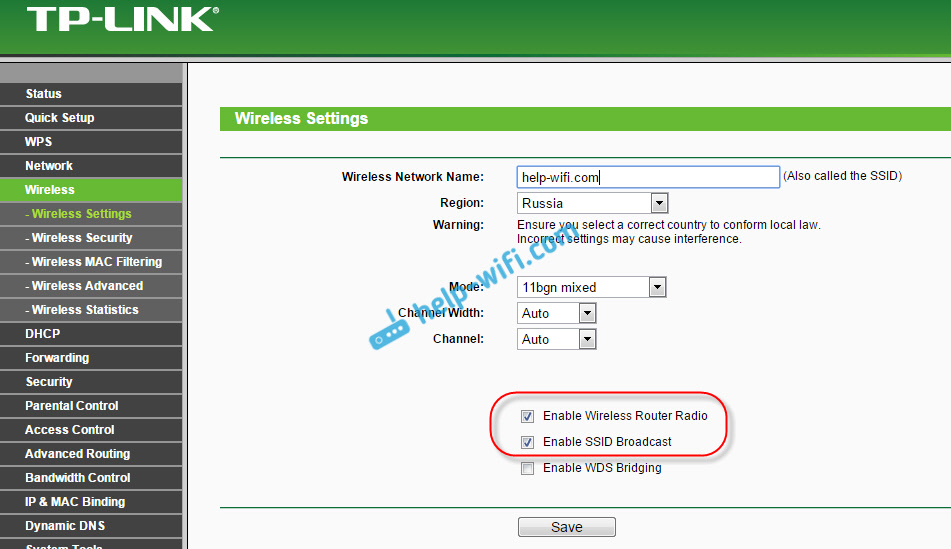
În principiu, toate setările routerului sunt responsabile pentru difuzarea rețelei Wi-Fi și a numelui de rețea.
Este foarte important, după care aveți un router TP-Link a oprit distribuirea Wi-Fi. Poate ceva schimbat sau înființat. Puteți descrie problema dvs. în comentarii. Voi încerca să ajut sfatul. Ei bine, nu uitați împărțite pe soluții, informațiile vor fi utile pentru mulți.
Aflați cum să depanați conexiunea Wi-Fi la computerul Mac.
OS X Lion Mountain și mai târziu
În OS X. Leu de munte. Și versiunile ulterioare pentru identificarea și depanarea Wi-Fi, puteți utiliza.
OS X Lion și versiuni anterioare
Imagini și elemente de meniu din acest articol Consultați OS X Lion 10.7. Procedurile de leopard de zăpadă Mac OS X 10.6 sunt, în general, identice, cu excepția faptului că fereastra "Setări de sistem" și în astfel de locuri sunt afișate în loc de Wi-Fi, aeroportul este afișat în loc de Wi-Fi.
Pregătirea
În primul rând, determinați ce a apărut o defecțiune. Informațiile despre probleme vor ajuta la alegerea acțiunilor necesare pentru ao elimina.
- Simptomele apar pe diferite dispozitive Wifi?
- Problemele Wi-Fi pot fi asociate cu o rețea sau un computer conectat la acesta echipat cu un modul Wi-Fi. De regulă, dacă alte computere și dispozitive (cum ar fi Apple TV sau iPhone) sunt conectate la Internet fără probleme, routerul Wi-Fi este cel mai probabil să funcționeze.
- Dacă aveți doar unul dispozitiv Wi-Fi, Urmați instrucțiunile din acest articol.
- Actualizare de software.
- Instalați toate pentru dvs. computer Mac..
- Dacă se utilizează un router Wi-Fi terță parte, verificați informațiile producătorului, este setat la ultima versiune Dispozitiv de firmware. Dacă actualizarea este disponibilă, instalați-o urmând instrucțiunile producătorului.
- Pentru a verifica relevanța firmware-ului stație de bază Wi-Fi produs Apple, utilizați recomandările articolului.
- Verificați conexiunile.
- Unele probleme de rețea pot fi cauzate de conexiuni de cablu slăbite sau deconectate. Verificați toate cablurile Ethernet și cablurile de alimentare conectate la un computer, modem și router Wi-Fi. Problema poate fi rezolvată după verificarea stării principale a routerului și a modemului, deconectați-vă și conectați în mod repetat cablurile Ethernet și / sau înlocuiți cablurile Ethernet deteriorate. În acest caz, nu sunt necesare măsuri suplimentare de depanare.
- Asigurați-vă că dispozitivul utilizează setările recomandate.
- Vedeți articolul.
- Reporniți dispozitivele de rețea.
- Dezactivarea puterii modemului sau a routerului timp de câteva secunde, urmată de includere, poate permite o serie de probleme de rețea fără măsuri suplimentare de depanare. Dacă vă este furnizată o conexiune telefonică cu un furnizor de internet, oprirea și reactivarea modemului poate încălca funcționarea acestei conexiuni. Pentru a restabili telefonul după repornirea sau dezactivarea modemului, este posibil să fie necesar să apelați la furnizorul de Internet. Pentru a evita întârzierile inutile în restaurarea conexiunii la Internet sau a telefonului, asigurați-vă că puteți contacta furnizorul de Internet modalități alternative (de exemplu, pe un telefon mobil).
Depanare
Simptom: Imposibil de conectat computerul Mac la Internet.
- Paginile web nu se deschid în Safari și alte browsere. Paginile pot fi goale sau un avertisment poate fi afișat "Nu există conexiune la internet".
- Programe de Internet, cum ar fi "Mail", iChat sau Magazin de aplicații.nu se poate conecta la serverele relevante.
Notă. Setările routerului pot permite utilizarea internetului printr-un singur serviciu (cum ar fi programul de poștă electronică) și să interzică utilizarea internetului de către alte servicii (cum ar fi browserele web). Dacă nu știți cum este configurat rețeaua dvs., contactați administratorul de rețea. Dacă rețeaua nu este configurată pentru a bloca serviciile, dar unele dintre programele de Internet funcționează, iar partea nu este, atunci problema nu este probabil legată de Wi-Fi.
Decizie
Dacă nu puteți conecta computerul la Internet, urmați acești pași.
Simptom: Wi-Fi este conectat lent.
- Întrerupeți pauze și treceți la mutarea filmelor.
- Descărcați iTunes și alte descărcări durează prea mult timp.
- Paginile web sunt încărcate încet.
Decizie
Dacă viteza de acces la Internet este mică, asigurați-vă că rețeaua dvs. acceptă standardele Wi-Fi relevante. Standardul 802.11ac oferă cea mai mare rată de transfer de date în rețelele Wi-Fi. Alte standarde reglementează, de asemenea de mare viteză Comunicare. Cu toate acestea, trebuie să vă asigurați că computerul utilizează cel mai rapid protocoale disponibile.
Simptom: conexiune retea Brusc izbucnește.
- Nu există o conexiune de calculator MAC durabilă la rețeaua Wi-Fi.
- Accesul la Internet de pe computerul Mac este brusc oprit în timpul utilizării.
Decizie
Dacă computerul este deconectat în mod neașteptat din rețeaua Wi-Fi, urmați acești pași:
Verificați zona de acoperire a routerului Wi-Fi și reduceți efectul interferenței terților.
Dacă computerul este amplasat prea departe de routerul Wi-Fi sau există o interferență semnificativă, este posibil ca computerul să nu detecteze rețeaua Wi-Fi. Cel mai simplu mod Verificarea zonei de acoperire a rețelei Wi-Fi constă în deplasarea unui computer sau a unui router Wi-Fi mai aproape unul de celălalt, sub rezerva absenței obstacolelor pe calea semnalului (de exemplu, pereți, dulapuri etc.).
Pentru mai multe informații despre metodele de interferență și de eliminare, consultați articolul.
Încercați să conectați computerul într-o altă rețea Wi-Fi. Dacă nu sunteți observat când sunteți conectat la o altă rețea Wi-Fi, problema poate fi legată de un router de rețea sau de un furnizor de Internet. În acest caz, contactați routerul sau furnizorul de Internet.
Cauze de lipsă de sănătate comunicații fără fir WiFi pe dispozitive Lenovo foarte mult. Cu toate acestea, calea de ieșire din situație este întotdeauna găsită. Principalul lucru este să știm ce acțiuni trebuie luate. Deci, Wifi Lenovo nu funcționează: ce să facă?
Setări de Routher.
Dacă utilizatorul sa confruntat cu probleme cu WiFi pe dispozitivele Lenovo, în primul rând, este necesar să se determine dacă este conectată problema cu aparatul în sine. Poate că nu există nicio legătură cu Internetul datorită activității tehnice a furnizorului sau ceva întâmplat cu routerul. Pentru a face acest lucru, trebuie să încercați să vă conectați la rețeaua fără fir pe un alt dispozitiv (computer sau laptop). Dacă nu există nicio legătură și acolo și pe site-ul furnizorului susțin că nu există probleme din partea lor, înseamnă că motivul setări incorecte router.
Pentru a elimina problemele, trebuie să vizitați setările routerului și apoi să specificați "Setări fără fir". Trebuie să vă acordați atenție "Channel", trebuie să fie instalat "AUTO". Linia "Modul" conține inscripția "11 BGN mixt". După aceea, trebuie să mergeți la "Filtrarea adreselor Mac" și să verificați dacă există "dezactivat".
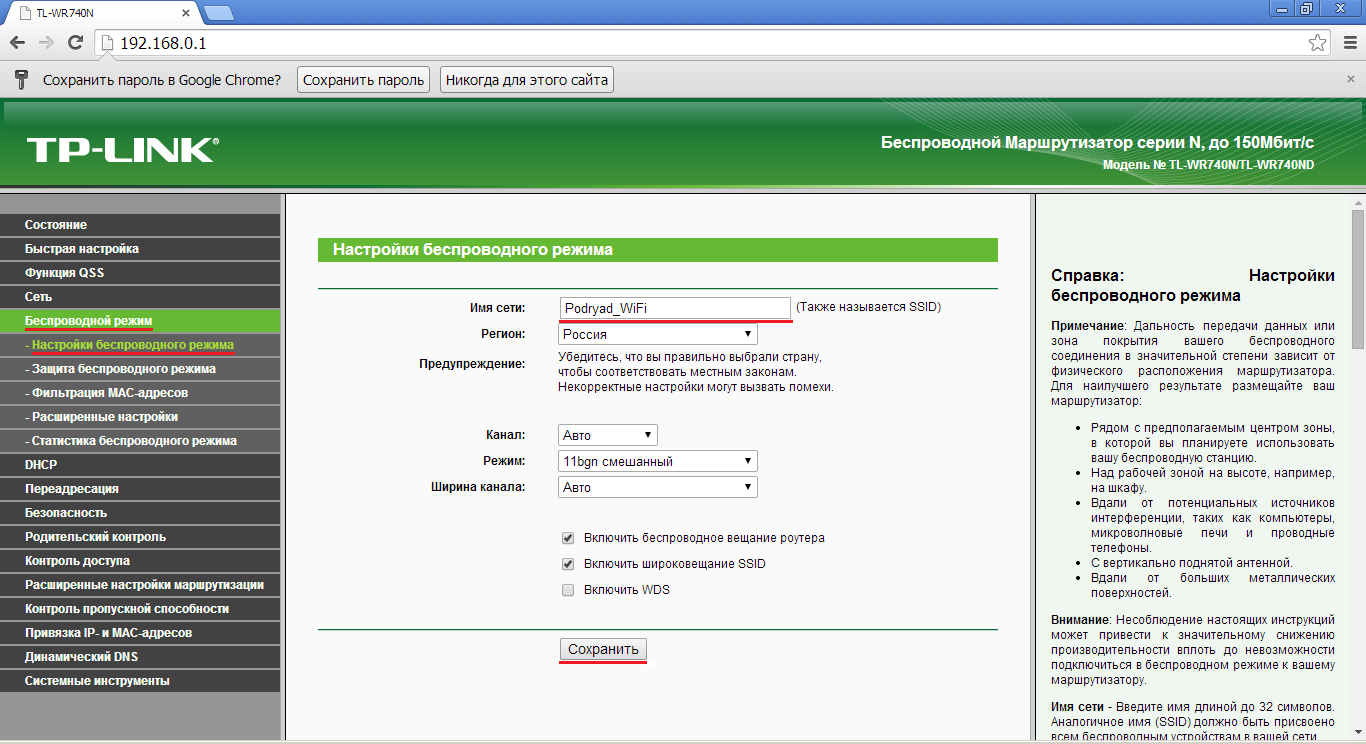
Dacă Wi-Fi este vizibil pe un alt dispozitiv, înseamnă că motivul trebuie găsit în gadget care nu vede conexiunea fără fir.
Probleme cu WiFi pe dispozitive Android
Există mai multe motive datorate care desfășoară dispozitive Lenovo sistem de operare Android, nu se poate conecta la WiFi:
- Timpul și data sunt instalate incorect. Acest motiv este rar, dar are loc, de asemenea. Mergând la "Setări" și alegeți secțiunea "Timp și data", este rezolvată.
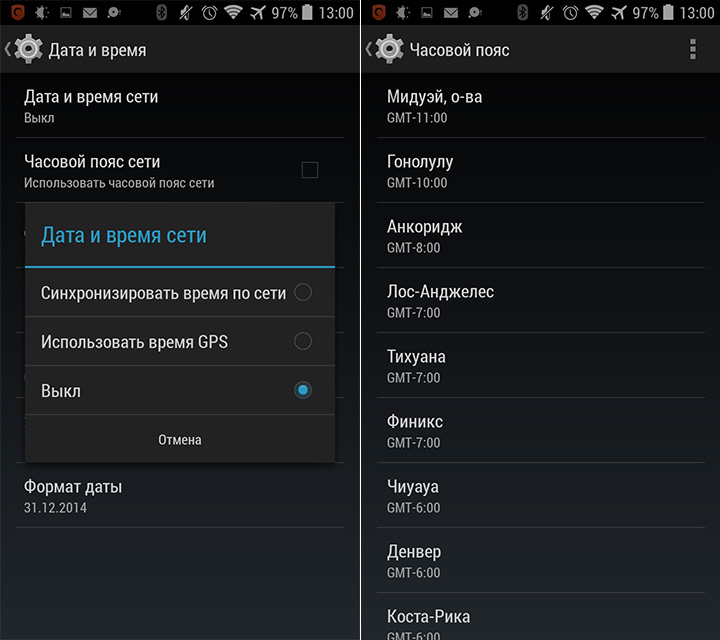
- Probleme în software. Situația este rezolvată prin instalarea utilitarului de fixare Wi-Fi. Nimic din ea nu este necesar. Utilizatorul doar descarcă și instalează programul, apoi repornește tableta sau telefonul smartphone.
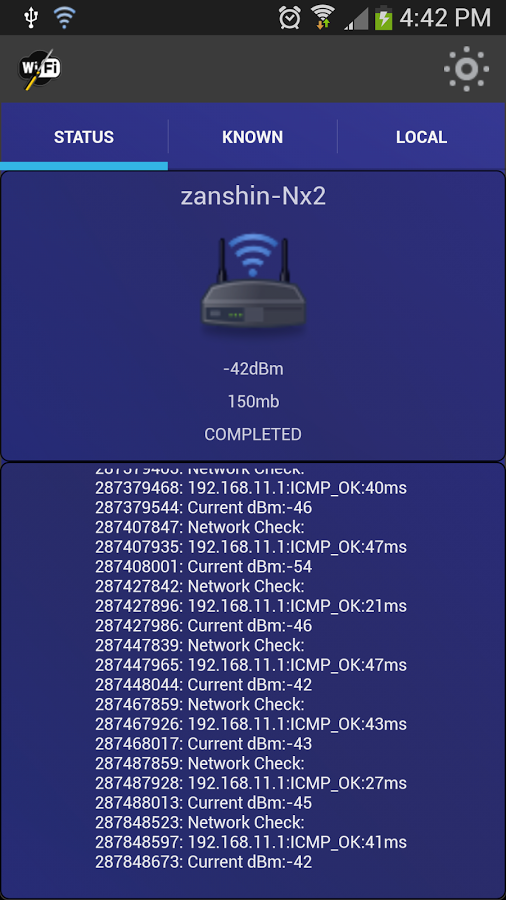
- Eșecuri în setări. Puteți remedia problema resetând setările. Pentru a face acest lucru, mergeți la "Setări", faceți clic pe "Restaurare și resetare", apoi faceți clic pe "Resetare setări".

De asemenea, merită să încercați să configurați Wi-Fi. În secțiunea "Setări", este selectată "WiFi", iar utilizatorul este convins că este inclus.
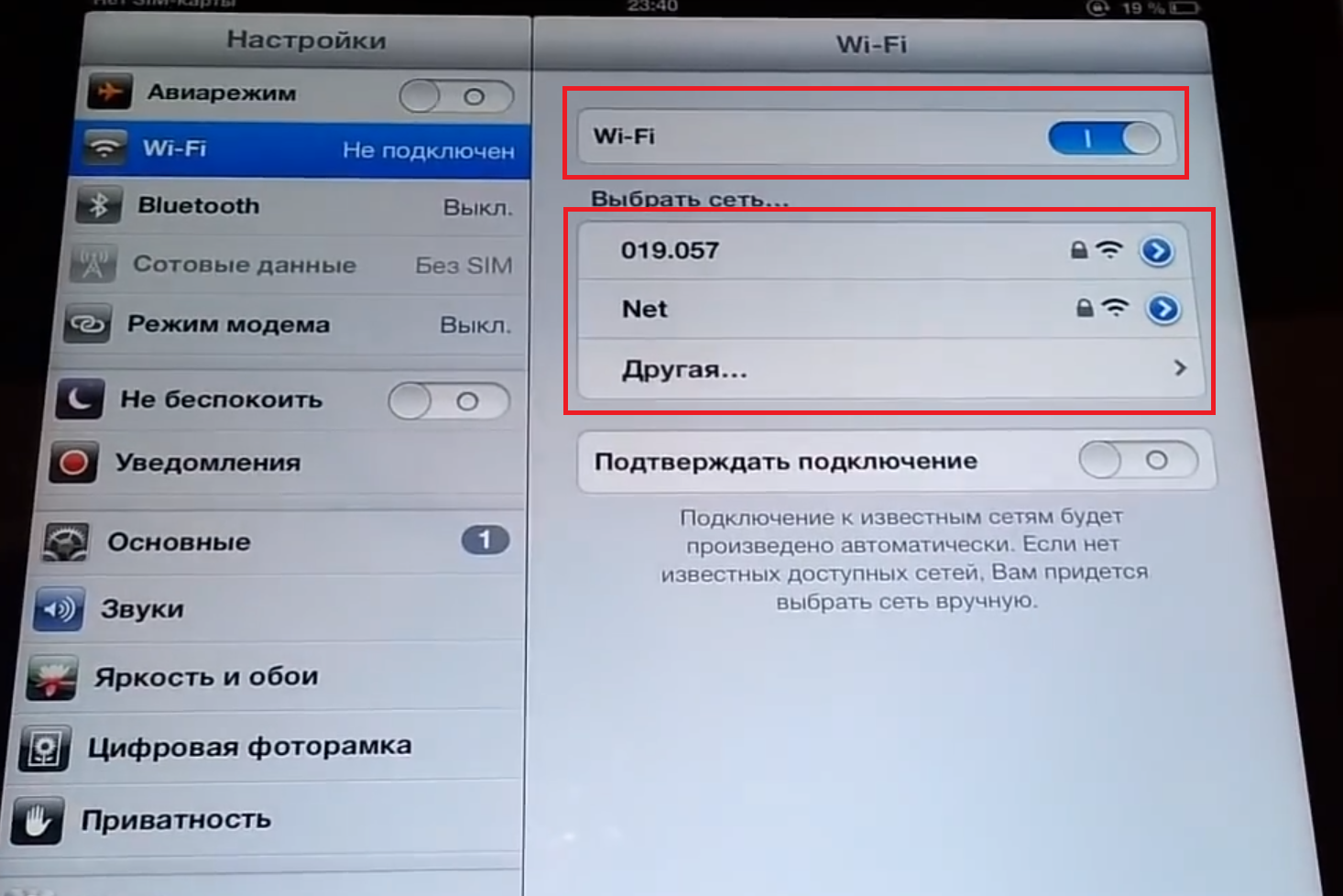
De asemenea, puteți utiliza secțiunea Deschis "Funcții suplimentare" și puteți acorda atenție "WiFi în modul Sleep" utilizând butonul "MENU". Este suficient să specificați "întotdeauna activat"
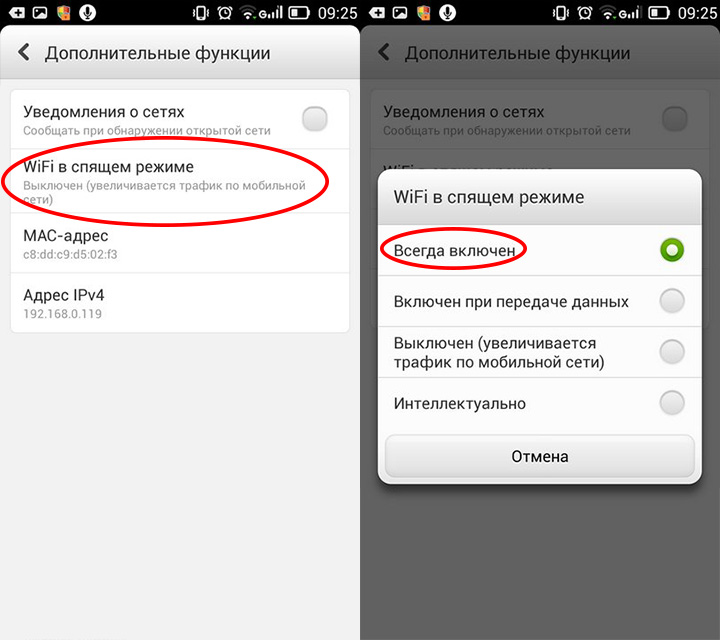
- Nu potriviți firmware-ul. Utilizatorii schimbă adesea firmware-ul pentru a-și recompensa gadgetul caracteristici suplimentare. Ca urmare, lucrarea modulului radio poate fi incorectă. În acest caz, numai instalarea firmware-ului "original" va ajuta.
- Viruși. Uneori virușii afectează activitatea modulului radio. Trebuie să scanați dispozitivul program special Pentru prezența lor și scapa de dăunători.
Windows.
Uneori există o situație în care Wi Fi nu funcționează pe dispozitivele Lenovo care rulează sub OS Windows. Motivele sunt următoarele:
- Utilizatorul a uitat să pornească WiFi pe un laptop. Butonul necesar este marcat cu o insignă conexiune fără fir. Ajută în mod obișnuit o combinație de chei fierbinți. Într-un număr de butoane F, puteți găsi unul pe care va fi imaginea corespunzătoare. Apoi, trebuie să apăsați FN și acest buton în același timp.
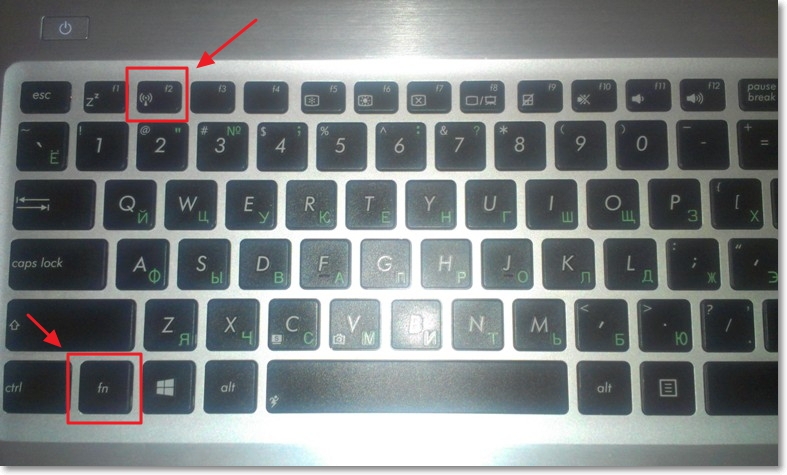
- WiFi este dezactivată în sistemul de operare în sine. Ar trebui să mergeți la "Start", deschideți "Panoul de control", apoi "Rețea și Internet", apoi vizitați secțiunea numită "Centrul de gestionare a rețelei și accesul comun".
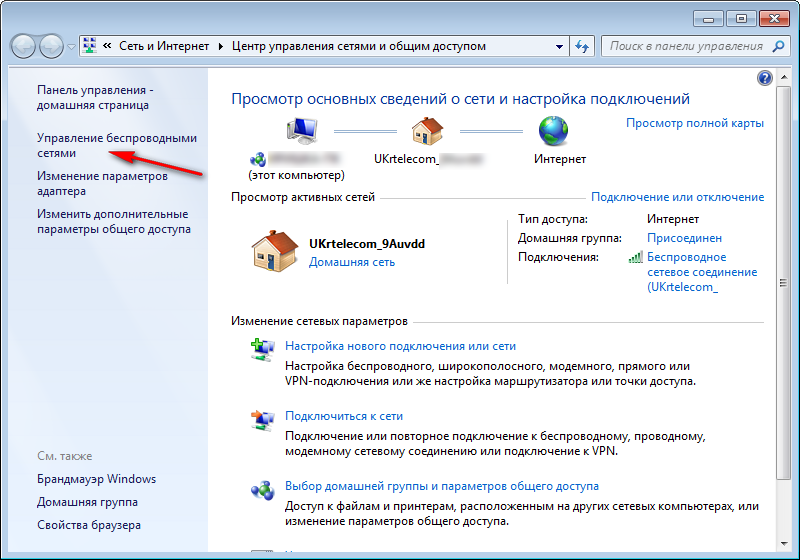
- După aceea, merită să faceți clic pe "Schimbarea setărilor adaptorului". Dacă opus inscripția " Retea fara fir»Instalat" Dezactivat ", prin clic dreapta pe mouse-ul trebuie să" activați ".
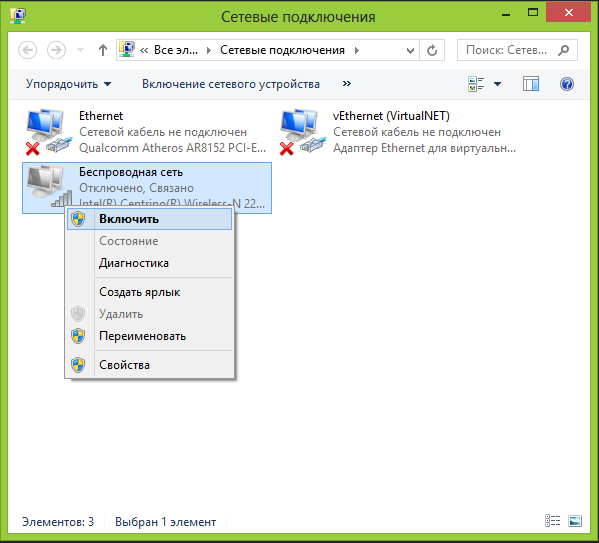
- Nu este instalat driverul. În absența unui șofer sau în cazul în care "a zburat", dispozitivul nu va putea, de asemenea, să se conecteze la WiFi. Când este în stoc, merită să încercați să îl actualizați. Pentru a face acest lucru, va trebui să vizitați site-ul oficial al producătorului și să găsiți versiunea actualizată. Dacă nu există drivere, trebuie să îl instalați de pe același site.
- Eroare "Windows nu a reușit să se conecteze la ...". Dacă pe ecran apare un mesaj similar, trebuie să faceți clic pe tava la semnul de rețea și să găsiți conexiunea. Dacă aveți o parolă, introduceți cod secret Și faceți clic pe butonul "OK". Dacă a apărut din nou o eroare, trebuie să specificați "Depanarea". Sistemul va încerca să corecteze automat eroarea.
Dacă, după toate măsurile luate, WiFi Lenovo nu funcționează oricum, puteți încerca să ștergeți conexiunea la rețea și apoi să o setați din nou.
